كيفية إضافة أحداث تقويم Google في تطبيق تقويم Windows 8
عندما قامت Microsoft بتحديث تطبيق التقويم الخاص بها مؤخرًا ،حصل الفريق على دعم المزامنة الكامل لأحداث تقويم Google. إذا كنت تستخدم تقويم Google و Windows 8 / RT وتريد أن تظهر أحداثك في تطبيق التقويم وتقويم Outlook.com ، فإليك الحل.
تصدير تقويم (تقويمات) Google
أول شيء عليك القيام به هو تسجيل الدخولحساب Google الخاص بك وتصدير التقويم (التقويمات) الذي تريد عرضه في تطبيق تقويم Windows. انقر على سهم القائمة المنسدلة بجوار "تقاويمي" ثم "الإعدادات".

في الصفحة التالية ، انقر على رابط تصدير التقاويم. سيتم تنزيل التقويمات بتنسيق .ICS في ملف مضغوط ، واستخرج ملف .ICS إلى موقع مناسب على جهاز الكمبيوتر الخاص بك.
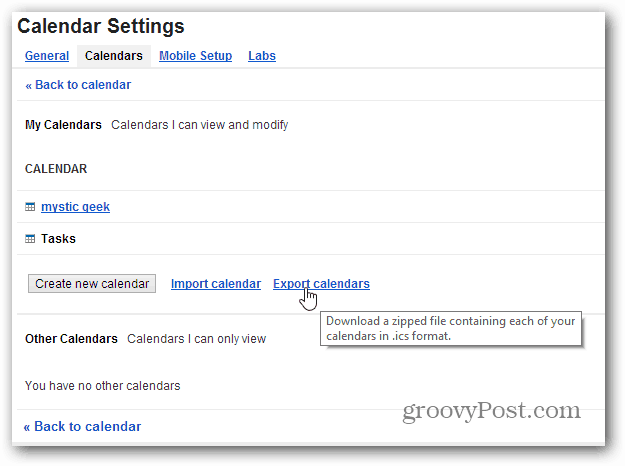
قم باستيراد تقويم Google إلى Outlook.com
قم بتسجيل الدخول إلى حساب Outlook.com الخاص بك ، وانقر فوق السهم لأسفل بجوار شعار Outlook.
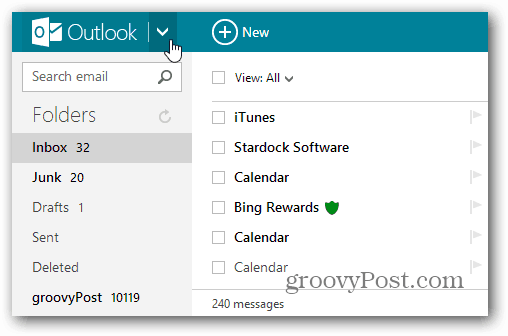
ثم حدد لوحة التقويم.
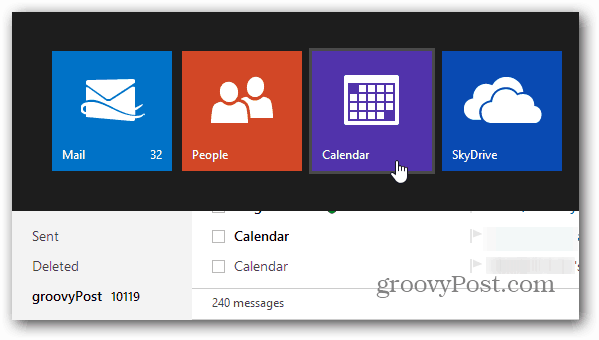
يجب أن يكون لديك بالفعل واجهة مستخدم تقويم Outlook.com الجديدة - بدأت Microsoft في طرحها قبل أسبوعين - انقر فوق استيراد في الجزء العلوي.
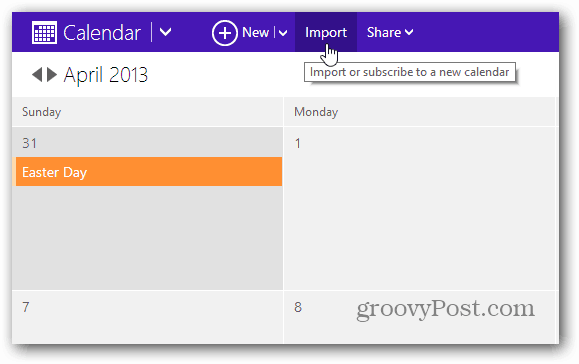
حدد الآن ما إذا كنت تريد استيراد Google الخاص بكالتقويم إلى تقويم Outlook.com جديد أو تقويم موجود. انقر فوق اختيار ملف وانتقل إلى ملف Google .ICS الذي قمت بتصديره. هنا لديك خياران آخران لمنع التكرارات والتذكيرات. انقر فوق استيراد.
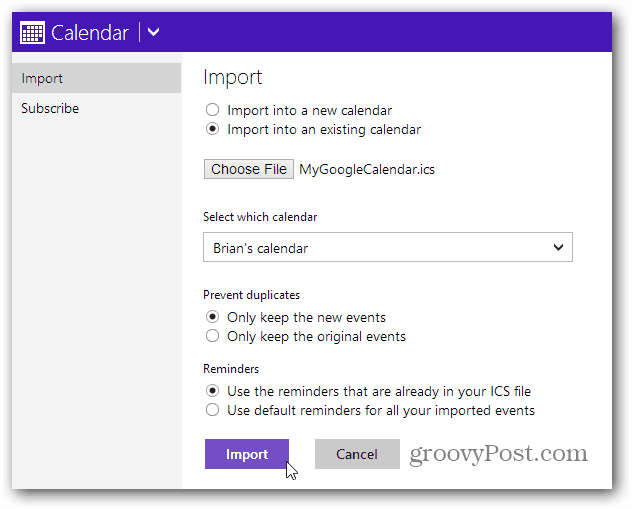
بعد استيراد الملف ، سترى أحداث تقويم Google في تقويم Outlook.com.
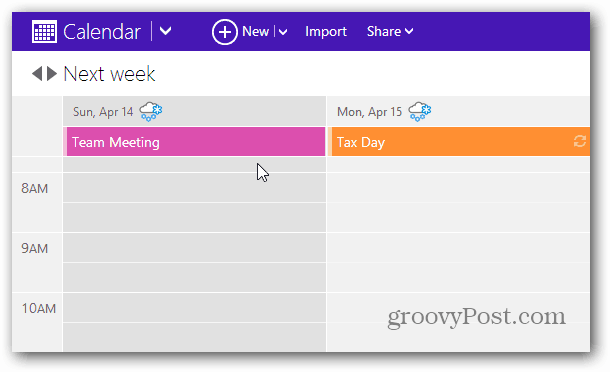
وفي تطبيق Windows 8 / RT Calendar الخاص بك.
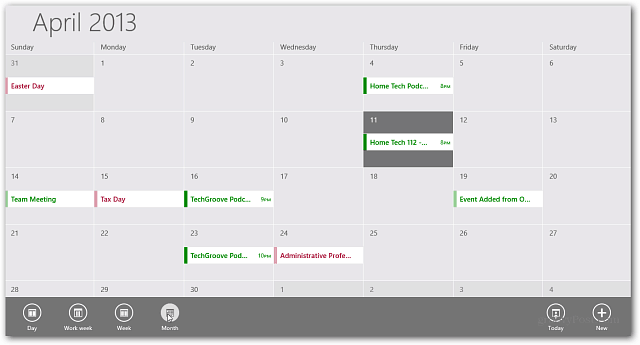










اترك تعليقا